elasticsearch+logstash+kibana+redis
阿新 • • 發佈:2018-05-16
elk redis拓撲圖:
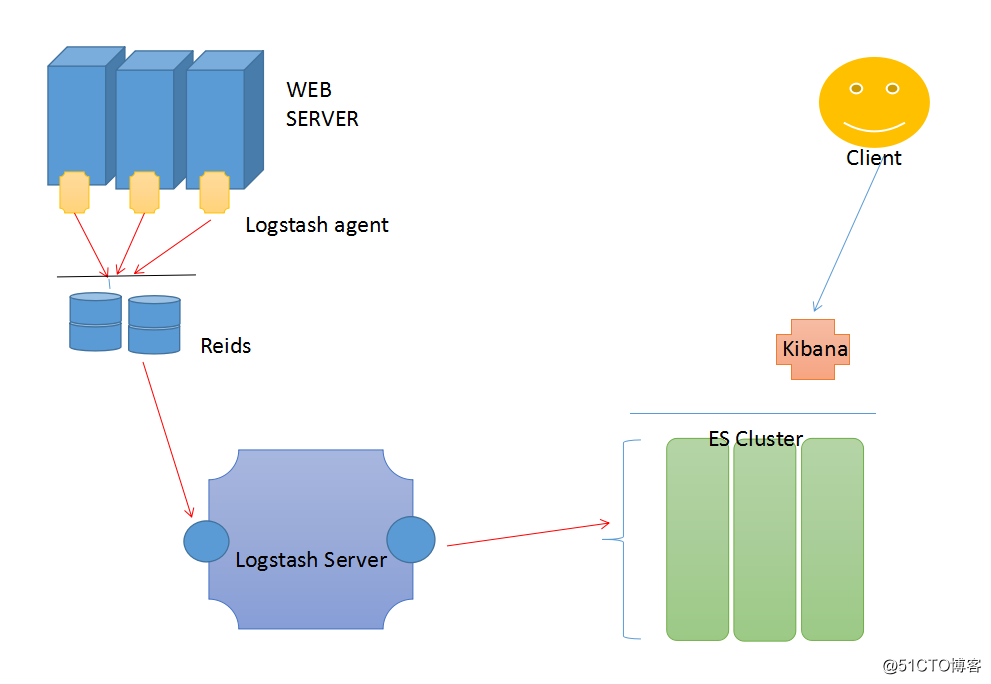
根據拓撲圖精簡一下這個實驗:
一臺web server + logstash (真正生產可能是若幹臺) ===>192.168.1.13
一臺redis(生產下一般會是主備,消息隊列的作用) ===>192.168.1.12
一臺logstash server (整合數據流的作用) ===>192.168.1.11
一臺elasticsearch+kibana(生產中一般會是ES集群) ===>192.168.1.10
安裝ELK事前需要安裝JDK這裏不在演示
首先從redis這臺服務器下手吧
yum install -y redis 關於redis的具體操作以後的文章會講到 vim /etc/redis.conf 修改 bind 0.0.0.0 保存退出,啟動 /etc/init.d/redis start ss -tanl查看redis啟動端口6379
web server (192.168.1.13):
yum install -y httpd /etc/init.d/httpd start ss -tanl 查看一下80端口是否啟動
安裝logstash
rpm -ivh logstash-1.5.4-1.noarch.rpm
vim /etc/logstash/conf.d/full.conf #full.conf這個你可以隨意起名字
input {
file {
path => "/var/log/httpd/access_log"
type => "Apache"
start_position => "beginning"
}
}
output {
redis {
port => "6379"
host => ["192.168.1.12"]
data_type => "list"
key => "logstash-%{type}"
}
}
保存退出!
測試一下語法有沒有錯誤:
[root@linux-node4 ~]# logstash -f /etc/logstash/conf.d/full.conf --configtest
Configuration OK
沒有錯誤可以啟動了
[root@linux-node4 ~]# logstash -f /etc/logstash/conf.d/full.conf
Logstash startup completed至此,我們可以測試一下,是否把收集到的日誌數據發送到了redis。
#redis-cli 127.0.0.1:6379> LLEN logstash-Apache (integer) 30 由此說明已經產生數據到redis了。
下班了。。。明天上班在繼續寫。。。
elasticsearch+logstash+kibana+redis
